Dishes-托盘快速启动工具-Dishes下载 v1.0.0.0免费版
[摘要]Dishes是一款简单的托盘快速启动工具,用途很简单,设置也很简单,适合启动一些不那么常用的软件,启动后,它会驻留托盘,右键点击托盘图标,Dishes的全部功能就在里面。使用方法设置启动项目选择 D...
Dishes是一款简单的托盘快速启动工具,用途很简单,设置也很简单,适合启动一些不那么常用的软件,启动后,它会驻留托盘,右键点击托盘图标,Dishes的全部功能就在里面。
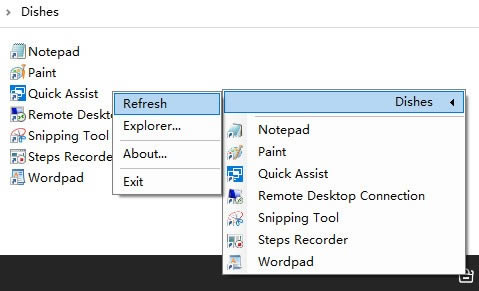
使用方法
设置启动项目
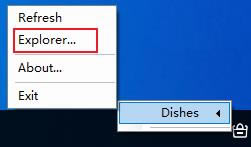
选择 Dishes -> Explorer,可以打开 Dishes 的启动文件夹,默认是安装目录下的 Dishes 文件夹。
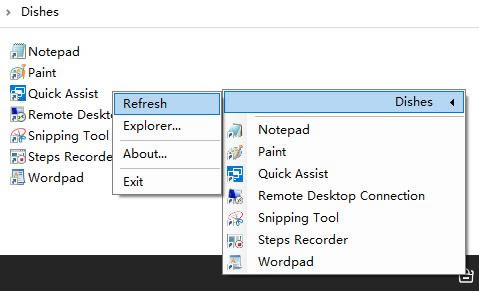
你可以把任何快捷方式、批处理或是可执行文件放进这个文件夹,点击 Dishes -> Refresh 刷新后,它们就会出现在 Dishes 的右键菜单里。
排序
Dishes 默认按文件名升序进行排列。将文件或者文件夹重命名为 1234.XXX 的形式,就可以按自己喜欢的顺序对程序进行排序了。前缀的数字会自动删除,避免让菜单变得不美观。数字越小的程序,显示得越靠前。
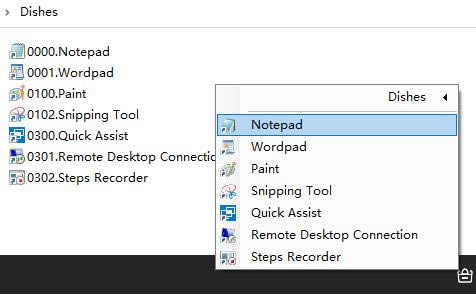
分割线
创建?-.txt 文件,或是带序号的 1234.-.txt 文件,在 Dishes 菜单中就能显示成分割线。
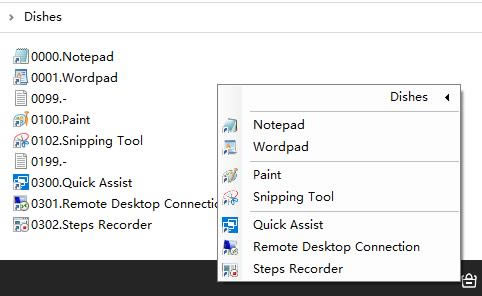
快捷键
在你的文件或文件夹名字中插入 & 符号并紧跟一个字母或数字,即可将符号后面的字母或数字设置为快捷键。打开菜单后,按对应的快捷键即可启动项目。例如,&Dishes?的快捷键为?D,而?我的电脑 (&E)?的快捷键为?E。
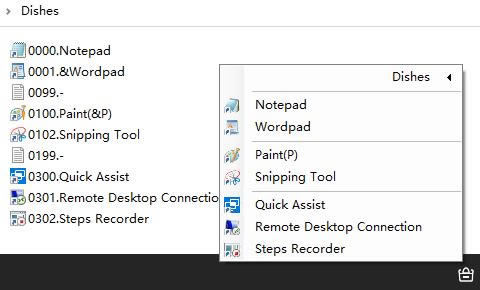
如果同一层多个项目设置有多个相同的快捷键,则可以多次按下该键,在不同的项目中跳转,按回车键启动。
开机自启
Dishes 暂时没有内置的开机自启功能,但你可以通过简单的步骤来设置开机自动启动。
打开 Dishes 安装目录
复制?Dishes.exe
按?Win+R?打开运行对话框,输入?shell:startup?并确定
在打开的文件夹中,点击右键,选择粘贴快捷方式
如果要取消开机启动,只需要重复第3步,并将粘贴的快捷方式删除即可。
系统软件一般是在计算机系统购买时随机携带的,也可以根据需要另行安装。
……
Dishes-托盘快速启动工具-Dishes下载 v1.0.0.0免费版网盘提取码:57.00 KB
>>本地高速下载
>>本地下载
